Přehled napříč službami
Azure DevOps Services | Azure DevOps Server 2022 – Azure DevOps Server 2019
Azure DevOps umožňuje připojit se k základním službám a spolupracovat na tom. Pomocí různých funkcí můžete propojit a sledovat úlohy DevOps v Azure Boards, Azure Repos, Azure Pipelines a Azure Test Plans. V tomto článku se dozvíte, jak pomocí integrace mezi službami Azure DevOps zlepšit pracovní postup a produktivitu.
Odkazy na další informace:
- Power Automate, Azure DevOps
- Šablony Power Automate pro Azure DevOps
- Dokumentace k Microsoft Power Automate
Spolupráce napříč Azure DevOps
Následující tabulka shrnuje některé funkce, které vám pomůžou pracovat s týmem a dalšími týmy.
Funkce
Popis
@mentions (přidat do diskuzí a komentářů)
Můžete @mention člena týmu nebo celého týmu v rámci diskuze formuláře pracovní položky nebo oddílu komentáře potvrzení, žádosti o přijetí změn nebo sady změn.
#ID (odkaz na pracovní položku)
Pokud chcete podporovat kompletní sledovatelnost, můžete propojit pracovní položky z potvrzení, žádostí o přijetí změn a sad změn.
Teams
Každý tým získá přístup k sadě agilních nástrojů a týmových prostředků. Tyto nástroje umožňují týmům pracovat nezávisle a spolupracovat s ostatními týmy v celém podniku. Každý tým může nakonfigurovat a přizpůsobit každý nástroj tak, aby podporoval jejich fungování. Pro rychlou navigaci můžou být oblíbená úložiště, kanály a testovací plány.
Nastavení výstrah
Konfigurace nebo odhlášení z osobních, týmových, projektových nebo organizačních upozornění Přihlaste se k odběru e-mailových upozornění , pokud dojde ke změnám pracovních položek, kontrol kódu, žádostí o přijetí změn, souborům správy zdrojového kódu, sestavením a dalším akcím.
Sdílení souhrnů e-mailem
Azure Boards – Azure Repos
Změny kódu můžete propojit s uživatelskými příběhy a funkcemi s různými typy odkazů. Pro Git použijte větev, potvrzení, žádost o přijetí změn nebo značku. Pro TFVC použijte sadu změn nebo položku verze.
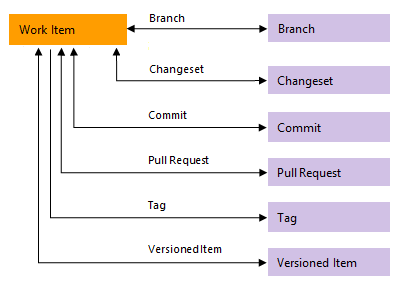
Následující tabulka shrnuje body integrace mezi Azure Boards a Azure Repos.
Funkce
Popis
Podpora vývoje Gitu z pracovních položek
Můžete zahájit větev Gitu nebo odkaz na potvrzení Gitu nebo žádosti o přijetí změn a řídit vývojový cyklus Gitu pro pracovní položku z formuláře pracovní položky.
Automatické propojení a převod pracovních položek pomocí potvrzení Gitu
Pro úložiště Git můžete zapnout nebo vypnout následující možnosti:
- Zavřete pracovní položky se zmínkami v komentářích potvrzení. – Zapamatujte si možnosti uživatelů pro dokončování pracovních položek s žádostmi o přijetí změn.
- Propojte pracovní položky z komentářů k potvrzení. V nastavení úložiště můžete také automatizovat propojení z potvrzení nebo žádostí o přijetí změn.
- Propojení zmínek potvrzení: Zapněte potvrzení propojení pro pracovní položky s #WorkItemID ve zprávách potvrzení. Vypněte, když nasdílíte úložiště z jiného účtu nebo služby. Azure DevOps tuto funkci automaticky vypne při importu úložiště.
- Rozlišení pracovních položek zmínek potvrzení: Zapněte zavření pracovních položek pomocí oprav #WorkItemID v potvrzeních.
- Předvolby přechodu pracovních položek: Ve výchozím nastavení si pamatuje možnost každého uživatele dokončit propojené pracovní položky s žádostmi o přijetí změn. Tuto funkci můžete vypnout, abyste uživatelům zabránili v dokončování pracovních položek pomocí žádostí o přijetí změn. Když je tato možnost vypnutá, uživatelé se musí rozhodnout, že pro každou žádost o přijetí změn dokončí pracovní položky.
Kontrola propojených pracovních položek ve větvi Gitu
Podnítit sledovatelnost kontrolou propojených pracovních položek u žádostí o přijetí změn.
Automatické dokončování pracovních položek pomocí žádostí o přijetí změn
Když propojíte pracovní položku s žádostí o přijetí změn, můžete tyto pracovní položky po úspěšném dokončení žádosti o přijetí změn automaticky dokončit . Výchozí nastavení systému pro budoucí žádosti o přijetí změn.
Zobrazení seznamu objektů kódu, ke které je jedna pracovní položka propojená
Pracovní položky můžete propojit se změnami kódu, buildy a verzemi – poskytuje záznam auditu o tom, jak byla funkce vyvinuta.
Dotaz na externí odkazy
Můžete se dotazovat na pracovní položky, které obsahují odkazy na větve, potvrzení, žádosti o přijetí změn nebo značky.
Konfigurace zásad větve pro podporu sledování práce
Pokud chcete zajistit, aby změny ve větvi měly odkazy na pracovní položky, nakonfigurujete zásady větve pro úložiště Git v nastavení úložiště. Zapněte možnost Zkontrolovat propojené pracovní položky . Zvolte Povinné , pokud chcete, aby všechny žádosti o přijetí změn měly aspoň jednu propojenou pracovní položku, aby bylo možné dokončit. Pokud chcete povolit žádosti o přijetí změn bez propojených pracovních položek, zvolte Volitelné , ale upozorňujeme na ni.
Azure Boards – Azure Pipelines
Následující tabulka shrnuje body integrace mezi Azure Boards a Azure Pipelines. Několik funkcí poskytuje podporu pro komplexní sledovatelnost při pohybu uživatelských příběhů a funkcí ve vývojovém cyklu. Stejně jako u Azure Repos můžete propojit pracovní položky s objekty kanálu s následujícími typy propojení: Sestavení, integrované v sestavení a integrované ve verzi.
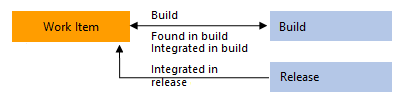
Funkce
Popis
Ručně propojte pracovní položky se sestaveními.
Propojte pracovní položky s sestaveními ve stejném nebo jiném projektu v organizaci nebo kolekci.
Propojte pracovní položky se sestaveními ve stejném projektu v rámci organizace nebo kolekce.
Nastavte možnost integrace tak, aby se automaticky vytvářelo integrované v propojeních sestavení s pracovními položkami propojenými s větví, potvrzením nebo žádostí o přijetí změn přidružených ke kanálu.
Vyžaduje se k naplnění ovládacího prvku Vývoj integrovaným v odkazech sestavení . Pracovní položky nebo potvrzení, které jsou součástí verze, se počítají z verzí artefaktů. Každý build v Azure Pipelines je například přidružený k sadě pracovních položek a potvrzení. Další informace najdete v tématu Konfigurace kanálů pro podporu integrace.
Pokud chcete propojit pracovní položky s buildy a verzemi, zvolte možnost a větev pro klasický kanál nebo kanál YAML, který vytvoří integrované v odkazech fáze sestavení a integrovaných ve fázi vydání pro pracovní položky propojené s větví, potvrzením nebo žádostí o přijetí změn.
Vyžaduje se k naplnění ovládacího prvku Vývoj formuláře pracovní položky integrovaným v odkazech sestavení a ovládací prvek Nasazení s integrovaným v odkazech fáze vydání při spuštění kanálu Classic nebo YAML. Další informace najdete v tématu Konfigurace kanálů pro podporu integrace.
Nastavte možnost integrace tak, aby automaticky vytvořila odkazy integrované ve fázi vydání na pracovní položky propojené s větví, potvrzením nebo žádostí o přijetí změn přidružených k vydané verzi.
Vyžaduje se k naplnění ovládacího prvku nasazení ve formuláři pracovní položky integrovanými v odkazech fáze vydání. Další informace najdete v tématu Kanály vydaných verzí, Návody integraci a hlášení stavu verze?.
Zobrazení seznamu pracovních položek propojených s kanálem klasické verze
Zobrazí seznam všech pracovních položek propojených s sestavením nebo verzí.
Umožňuje zobrazit a otevřít seznam pracovních položek propojených s kanálem Classic nebo YAML.
Zobrazí seznam všech pracovních položek propojených s verzí od předchozí vybrané verze. Může seznam seřadit podle jednotlivých sloupců.
Zobrazení seznamu objektů sestavení nebo vydaných verzí, na které je jedna pracovní položka propojená
Pracovní položky můžete propojit s buildy a verzemi – poskytuje záznam auditu o tom, jak byla funkce sestavena a nasazena.
Dotaz na externí odkazy
Umožňuje zobrazit a rychle přejít do fází vydání, na které je pracovní položka propojená.
Ovládací prvek Nasazení ve formuláři pracovní položky zobrazuje fáze, se kterými je pracovní položka propojena. Stav některých spuštění můžete zobrazit a otevřít jednotlivé fáze nebo spuštění rozbalením fáze. Další informace najdete v tématu Propojení a zobrazení pracovních položek pro nasazení.
Vytvoření pracovní položky při selhání, volitelně nastavení hodnot pro pole pracovní položky (Classic)
Vytvoření pracovní položky při selhání (Classic nebo YAML) volitelně nastavte hodnoty pro pole pracovní položky (Classic).
Automaticky vytvořit pracovní položku a nastavit pole v případě selhání sestavení. Další informace najdete v tématu Možnosti sestavení pro klasické kanály a Přizpůsobení kanálů, Vytvoření pracovní položky při selhání.
Dotaz na úkol Pracovní položky Ujistěte se, že počet odpovídajících pracovních položek vrácených z dotazu je v rámci prahové hodnoty.
Pomocí této úlohy zajistíte, aby počet odpovídajících položek vrácených dotazem pracovní položky byl v rámci nakonfigurovaných prahových hodnot. Další informace najdete v tématu Dotazování na úkol Pracovní položky, řízení nasazení pomocí bran a schválení.
Azure Repos – Azure Pipelines
Azure Pipelines poskytuje podporu vytváření kódu uloženého v Azure Repos, a to buď v úložišti Git, nebo Správa verzí Team Foundation (TFVC). Další úložiště, která Azure Pipelines podporuje, jsou uvedená v podporovaných zdrojových úložištích.
Následující tabulka shrnuje funkce integrace mezi Azure Repos a Azure Pipelines.
Funkce
Popis
Hlášení stavu nasazení
Označuje stav nasazení na stránkách Soubory, Potvrzení a Větve pro úložiště Git. Tato funkce zlepšuje sledovatelnost od potvrzení kódu do nasazení. Prostředí vydaných verzí můžete nakonfigurovat tak, aby hlásila stav nasazení.
Odznáček stavu vydané verze
Pokrytí kódu
Publikujte a zkontrolujte výsledky pokrytí kódu, které označují podíl kódu projektu, který se skutečně testuje.
Azure Boards – Azure Repos – Azure Test Plans
Prostřednictvím typů pracovních položek Azure Boards se podporuje několik scénářů spolupráce. Stejně jako u jiných typů pracovních položek můžete k vyhledání a výpisu pracovních položek použít spravované dotazy a funkci vyhledávání Azure DevOps.
Poznámka:
Některé z těchto typů pracovních položek, jako jsou žádost o zpětnou vazbu, žádost o kontrolu kódu, sdílené kroky a sdílené parametry, jsou navržené tak, aby se vytvořily prostřednictvím konkrétního nástroje nebo formuláře. Nemají být vytvořeny ručně. Proto jsou přidány do kategorie Skryté typy. Typy pracovních položek přidané do kategorie Skryté typy se nezobrazují v nabídkách použitých k přidání pracovních položek.
U modelu zděděného procesu můžete také přizpůsobit pouze následující typy pracovních položek: Testovací plán, Testovací sada, Testovací případ.
Scénář
Typ pracovní položky
Popis
Žádost o kontrolu kódu
Žádost o kontrolu kódu
Sleduje informace zadané do formuláře PRO kontrolu nového kódu TFVC. Další informace najdete v tématu Získání kontroly kódu v sadě Visual Studio.
Zadání kontroly kódu
Odpověď kontroly kódu
Sleduje komentáře ke kontrole, které revidují kód v reakci na žádost o kontrolu kódu.
Žádost o zpětnou vazbu
Žádost o zpětnou vazbu
Sleduje informace zadané do formuláře žádosti o zpětnou vazbu. K zahájení žádosti o zpětnou vazbu použijte následující formuláře.
Poskytnutí názorů
Zpětná vazba
Umožňuje zúčastněným stranám poskytnout zpětnou vazbu na základě žádostí o zpětnou vazbu nebo dobrovolnickou zpětnou vazbu pomocí rozšíření Microsoft Test &Feedback Marketplace.
Ruční testování
Testovací plán
Seskupí jednu nebo více testovacích sad a jednotlivé testovací případy dohromady. Testovací plány zahrnují statické testovací sady, sady založené na požadavcích a sady založené na dotazech. Pokud chcete začít, přečtěte si téma Vytvoření testovacích plánů a sad testů.
Ruční testování
Testovací sada
Seskupí jeden nebo více testovacích případů do samostatných testovacích scénářů v rámci jednoho testovacího plánu. Seskupování testovacích případů usnadňuje zobrazení dokončených scénářů.
Ruční testování
Zkušební případ
Definuje kroky používané k ověření jednotlivých částí kódu, aby se zajistilo, že váš kód funguje správně, neobsahuje žádné chyby a splňuje obchodní a zákaznické požadavky. Jednotlivé testovací případy můžete přidat do testovacího plánu bez vytvoření sady testů. Testovací případ může odkazovat více než jedna testovací sada nebo testovací plán. Testovací případy můžete efektivně opakovaně používat, aniž byste je museli kopírovat nebo klonovat pro každou sadu nebo plán.
Ruční testování
Sdílené kroky
Ruční testování
Sdílené parametry
Testování typů pracovních položek
Typy pracovních položek, které podporují testovací prostředí, jsou propojeny pomocí typů odkazů zobrazených na následujícím obrázku. Patří mezi ně Testované podle/testy, testovací případy/sdílené kroky a odkazy podle/odkazy.
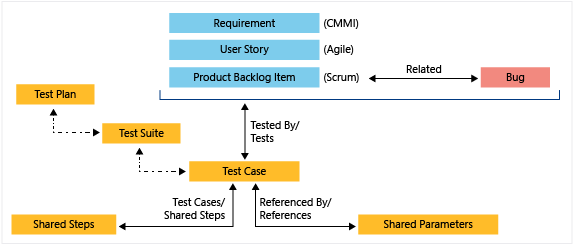
Pomocí webového portálu můžete zobrazit testovací případy definované pro testovací sadu a testovací sady definované pro testovací plán. Neexistuje ale žádný konkrétní typ propojení, který tyto objekty vzájemně propojuje.
Sledování chyb
Typ pracovní položky Chyby podporuje následující integrace, o kterých byste měli vědět při sledování chyb.
Scénář
Popis
Vytvoření chyby z testovacího nástroje
Můžete přidat chybu z Test Runneru nebo rozšíření Test &Feedback. Další informace najdete v tématu Definování, zachycení, třídění a správa chyb.
Vytváření vložených testů propojených s chybami nebo uživatelskými příběhy
Když váš tým sleduje chyby jako požadavky, můžete pomocí panelu přidat testy a ověřit opravy chyb nebo uživatelské scénáře.
Sledování informací o sestavení s využitím chyb
Formulář Pracovní položka chyby obsahuje systémové informace, nalezené v sestavení a integrované v sestavení, které podporují sledování nalezených a vyřešených chyb kódu v buildech kanálu. Další informace najdete v tématu Dotaz na základě polí integrace sestavení a testování.
Azure Pipelines – Azure Test Plans
Azure Test Plans je plně integrovaná se službou Azure Pipelines, která podporuje testování v rámci průběžné integrace nebo průběžného nasazování (CI/CD). Testovací plány a testovací případy můžete přidružit ke kanálům sestavení nebo verze. Přidejte úlohy kanálu do definic kanálu pro zachycení a publikování výsledků testu. Výsledky testů můžete zkontrolovat prostřednictvím předdefinovaných sestav průběhu a sestav testů kanálu. Následující tabulka shrnuje body integrace mezi Azure Pipelines a plány Azure Test Plans.
Funkce
Popis
Nastavení testovacích plánů
Pomocí nastavení testovacího plánu můžete nakonfigurovat nastavení testovacího spuštění tak, aby přidružila kanály sestavení nebo verze a nastavení výsledků testu.
Úlohy povolení testu kanálu
Zadejte úlohy povolení testu v rámci definice kanálu. Azure Pipelines poskytuje několik úloh, včetně následujících úloh, které podporují komplexní prostředí pro generování sestav a analýzy testů.
- Úloha Publikování výsledků testu: Slouží k publikování výsledků testů do Azure Pipelines.
- Úloha Visual Studio Test: Používá se ke spouštění jednotek a funkčních testů (Selenium, Appium, Programový test uživatelského rozhraní a další) pomocí nástroje Visual Studio Test Runner.
- Úloha rozhraní příkazového řádku .NET Core: Slouží k sestavení, testování, zabalení nebo publikování aplikace dotnet.
Další úkoly najdete v tématu Publikování výsledků testů.
Spouštění automatizovaných testů v kanálech buildu
Přidružte testovací plány ke kanálu buildu. aby se spouštěly s každým sestavením.
Přidružení automatizovaných testů k testovacím případům
Nastavení zásad uchovávání informací pro výsledky automatizovaných testů přidružených k sestavením
Zásady uchovávání testů pro automatizované buildy můžete nastavit na stránce Uchovávání kanálů>.
Sledovatelnost požadavků
Widget Pro zvýšení kvality požadavků podporuje průběžné sledování kvality z kanálu buildu nebo verze. Widget zobrazuje mapování mezi požadavky a nejnovějšími výsledky testů provedenými proti požadavkům. Poskytuje přehled o sledovatelnosti požadavků.
Trend výsledků testů
Widget Konfigurovatelný trend výsledků testů zobrazuje trend výsledků testů pro vybraný kanál buildu nebo verze. Widget vám pomůže vizualizovat trendy testů v určitém časovém období, čímž se zobrazí vzory týkající se selhání testů, doby trvání testu atd. Další informace naleznete v tématu Konfigurace widgetu Test Results Trend (Advanced)
Stav nasazení
Konfigurovatelný widget Stavu nasazení zobrazuje kombinované zobrazení stavu nasazení a rychlost testovacího průchodu v několika prostředích pro nedávnou sadu sestavení. Widget nakonfigurujete zadáním kanálu buildu, větve a propojených kanálů verze. Pokud chcete zobrazit souhrn testů ve více prostředích ve vydané verzi, widget poskytuje maticové zobrazení každého prostředí a odpovídající rychlost průchodu testu. Viz Přidružení automatizovaných testů k testovacím případům
Zobrazení výsledků testů v buildech a verzích
Souhrny sestavení i verze obsahují podrobnosti o provedení testu. Projděte si tyto souhrny a vyhodnoťte kvalitu kanálu, zkontrolujte sledovatelnost a vyřešte chyby. Výběrem možnosti Souhrn testů zobrazíte podrobnosti na kartě Testy .
Analýza testů pro sestavení
Každý souhrn sestavení obsahuje kartu Analýza , která hostuje sestavu analýzy testů .
Řídicí panely, vytváření sestav a analýzy
Řídicí panely poskytují snadný způsob, jak monitorovat průběh a stav. Týmy můžou přidat konfigurovatelné widgety pro podporu svých cílů. Služba Analytics je platforma pro vytváření sestav pro Azure DevOps a nahrazuje předchozí platformu založenou na službě SQL Server Reporting Services. Analýza je optimalizovaná pro rychlé agregace pro čtení a serverové agregace a poskytuje následující výhody:
- Analytické widgety, které můžete přidat do řídicích panelů
- Sestavy analýzy v kontextu dostupné na vybraných stránkách Azure DevOps
- Souhrnné pruhy a počty backlogů Azure Boards
- Vlastní sestavy, které můžete vytvořit pomocí Power BI
- Vlastní sestavy, které můžete vytvořit pomocí dotazů OData
- Podpora vývoje a přidávání vlastních widgetů Analytics, které můžete přidat do řídicích panelů
Na řídicí panel můžete přidat následující předdefinované widgety. Jsou uspořádány pod službou, kterou podporují. Další widgety můžete najít na Azure DevOps Marketplace.
Widgety jsou opatřeny poznámkami následujícím způsobem:
- Analýza: Widget odvozuje data z analytických dat.
- Sestavení: Widget odvozuje data pro vybraný kanál buildu.
- Projekt: Widget označuje, že při konfiguraci widgetu můžete vybrat projekt a tým.
- Verze: Widget odvozuje data pro vybraný kanál verze.
- Tým: Widget je vymezený na jeden tým.
- Teams: Widget je vymezený na jeden nebo více týmů.
- Uživatel: Widget je vymezený na přihlášený uživatelský účet.
Panely
- Přiřazeno mně (uživatel)
- Burndown (Analýza, Projekt, Teams)
- Burnup (Analytics, Project, Teams)
- Graf pro pracovní položky
- Diagram kumulativního toku (tým)
- Doba cyklu (analýza) (analýza, tým)
- Předstih (Analýza) (Analýza, tým)
- Nová pracovní položka
- Výsledky dotazu
- Dlaždice dotazu
- Burndown sprintu (analýza, tým)
- Burndown sprintu – starší verze (tým)
- Kapacita sprintu (tým)
- Přehled sprintu (tým)
- Rychlost (analýza, tým)
- Pracovní odkazy
Panely
- Přiřazeno mně (uživatel)
- Burndown (Analytics)
- Burnup (Analytics)
- Graf pro pracovní položky
- Diagram kumulativního toku
- Doba cyklu (Analýza) (Analýza)
- Předstih (Analýza) (Analýza)
- Nová pracovní položka
- Výsledky dotazu
- Dlaždice dotazu
- Sprint Burndown
- Kapacita sprintu
- Přehled sprintu
- Rychlost (Analýza)
- Pracovní odkazy
Pipelines
- Historie sestavení (kanál buildu)
- Stav nasazení (kanál buildu)
- Přehled kanálu verze (kanál verze)
- Kvalita požadavků (kanál dotazu, sestavení nebo verze)
Testovací plány
- Graf pro testovací plány
- Trend výsledků testů (Advanced) (Analýza, build nebo kanál verze)
- Trend výsledků testů (kanál buildu nebo verze)
Informace a odkazy
Data dostupná z Analýzy
Analýza poskytuje platformu pro vytváření sestav pro Azure DevOps. Analýzy jsou obecně dostupné pro Azure DevOps Services a Azure DevOps Server 2020 a jsou ve verzi Preview pro Azure DevOps Server 2019.
Z Analýzy můžete získat přístup k následujícím datům.
Služba
Dostupnost dat
Služby Azure DevOps
Azure DevOps Server 2020
Azure DevOps Server 2019
Panely
✔️
✔️
✔️
✔️
✔️
✔️
✔️
Repos
Nic
Pipelines
✔️
✔️
✔️
✔️
Testovací plány
✔️
Artefakty
Nic
Automatizace a konektory
Produkty Microsoftu podporují automatizaci nebo integraci s několika dalšími aplikacemi a službami. Další informace naleznete v následujících článcích.
- Power Automate, Azure DevOps
- Šablony Power Automate pro Azure DevOps
- Dokumentace k Microsoft Power Automate